停车场管理系统使用说明书-客户版
停车场管理系统操作规程模版
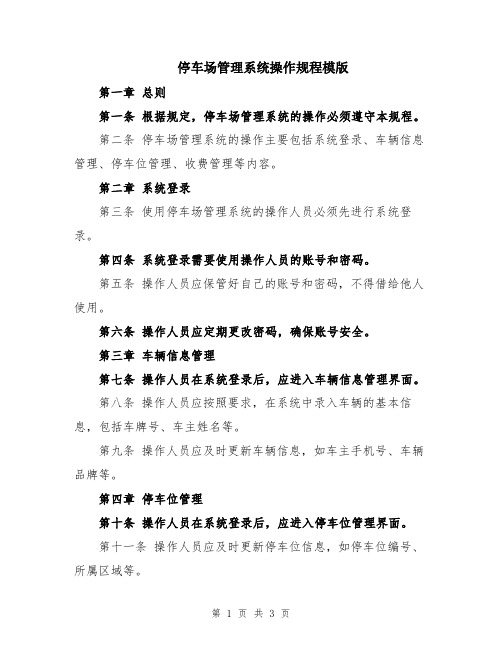
停车场管理系统操作规程模版第一章总则第一条根据规定,停车场管理系统的操作必须遵守本规程。
第二条停车场管理系统的操作主要包括系统登录、车辆信息管理、停车位管理、收费管理等内容。
第二章系统登录第三条使用停车场管理系统的操作人员必须先进行系统登录。
第四条系统登录需要使用操作人员的账号和密码。
第五条操作人员应保管好自己的账号和密码,不得借给他人使用。
第六条操作人员应定期更改密码,确保账号安全。
第三章车辆信息管理第七条操作人员在系统登录后,应进入车辆信息管理界面。
第八条操作人员应按照要求,在系统中录入车辆的基本信息,包括车牌号、车主姓名等。
第九条操作人员应及时更新车辆信息,如车主手机号、车辆品牌等。
第四章停车位管理第十条操作人员在系统登录后,应进入停车位管理界面。
第十一条操作人员应及时更新停车位信息,如停车位编号、所属区域等。
第十二条在停车位管理界面,操作人员可以查询、添加、修改、删除停车位信息。
第五章收费管理第十三条操作人员在系统登录后,应进入收费管理界面。
第十四条操作人员应按照收费标准,计算车辆停放的费用,并在系统中录入。
第十五条操作人员应及时更新收费标准,并向车主说明。
第十六条操作人员应向车主提供收费明细,并收取停车费用。
第十七条操作人员应定期进行停车费用的统计与汇总。
第六章违规处理第十八条操作人员应按照规定,对于违规停放、逾期未缴费等行为,及时进行处理。
第十九条对于违规停放车辆,操作人员应向车主发出警告,并记录相关信息。
第二十条对于逾期未缴费车辆,操作人员应按照规定进行催缴,并记录相关信息。
第二十一条对于恶意逃费行为,操作人员应向上级部门报告,并采取相应措施。
第七章运维管理第二十二条操作人员应定期检查停车场管理系统设备,确保其正常运行。
第二十三条操作人员应定期备份停车场管理系统数据,以防数据丢失。
第二十四条操作人员应及时处理停车场管理系统的故障,并向上级部门报告。
第八章保密工作第二十五条操作人员应保守车辆信息和收费信息,不得泄露给他人。
停车场管理系统快速使用说明

软件的启动与登陆:
用鼠标双击桌面的“智能一卡通管理系统”图标,即会出现如下所示的显示的“正在启动”界面信息:
该界面显示约3秒后,即会出现如下所示的软件主界面的显示内容:
在【系统登录】窗口中选择或输入操作员的卡号和密码。
早班操作卡号为80001,
中班操作卡号为80002
小晚操作卡号为80003
大晚操作卡号为80004
输入各自的密码后,点击“确定”,即可进入在线监控,界面如下
在车辆进入停车场时,车主通过入口控制机读卡,并自动摄录车辆的图像,所读到的IC卡上的有关信息和摄录的入口车辆图像被传送到工作站,并在屏幕上显示进出车辆的图像、IC卡的卡号、卡的类别、扣除金额和剩余金额、入场日期及时间、出场日期及时间、车牌号码、以及操作人员的姓名及卡号、停车场内的各种车辆的数量等信息。
在车辆要出场时,通过出口处的控制机读取IC卡号,并自动摄录车辆图像,计算机屏幕的左边显示入场车的图像,右边显示使用该卡出场时的车辆图像,管理人员可以根据进出车辆的图像对比来判断进出的车辆是否为同一辆车。
如果为确认开闸,则在刷卡开闸前有一个提示窗口。
如下图所示,点击“是”,则开闸。
在临时卡免费和有折扣时,则临时车在出场时弹出一个窗口,如下图所示。
收取临时车费用或选择折扣原因收费后,点击【开闸放行】,车辆出场。
点击【语音报价】,出口控制机中的语音模块会提示客户应收取费用的金额数。
选择临时车放行口,点击【免费放行】,该车可以免费放行。
选择证件抓拍口,点击【证件抓拍】按钮,对特殊的车辆可以进行证件图像抓拍。
换班方法为点击下图右下角的换班登陆,输入操作卡号,密码后即可。
停车场管理系统操作规程
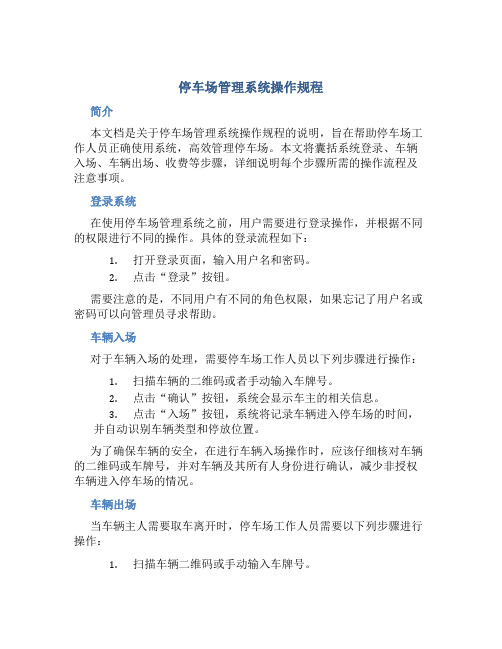
停车场管理系统操作规程简介本文档是关于停车场管理系统操作规程的说明,旨在帮助停车场工作人员正确使用系统,高效管理停车场。
本文将囊括系统登录、车辆入场、车辆出场、收费等步骤,详细说明每个步骤所需的操作流程及注意事项。
登录系统在使用停车场管理系统之前,用户需要进行登录操作,并根据不同的权限进行不同的操作。
具体的登录流程如下:1.打开登录页面,输入用户名和密码。
2.点击“登录”按钮。
需要注意的是,不同用户有不同的角色权限,如果忘记了用户名或密码可以向管理员寻求帮助。
车辆入场对于车辆入场的处理,需要停车场工作人员以下列步骤进行操作:1.扫描车辆的二维码或者手动输入车牌号。
2.点击“确认”按钮,系统会显示车主的相关信息。
3.点击“入场”按钮,系统将记录车辆进入停车场的时间,并自动识别车辆类型和停放位置。
为了确保车辆的安全,在进行车辆入场操作时,应该仔细核对车辆的二维码或车牌号,并对车辆及其所有人身份进行确认,减少非授权车辆进入停车场的情况。
车辆出场当车辆主人需要取车离开时,停车场工作人员需要以下列步骤进行操作:1.扫描车辆二维码或手动输入车牌号。
2.系统将自动确认车辆信息,并显示车辆停放时间以及应付费用。
3.确认收费金额后,点击“出场”按钮。
4.等待系统自动开启大门,让车主离开。
在进行车辆出场操作时,需要确保车辆的信息与入场信息一致,避免因信息错误而产生的额外费用。
此外,收费准确无误是非常重要的,以免降低系统信誉度,对用户的使用体验造成损害。
收费停车场管理系统的核心功能之一是收费,操作步骤如下:1.根据车辆类型,系统自动计算停车费用。
2.展示车主需支付的费用信息。
3.确认无误后,车主支付停车费用。
根据车辆类型来计算费用,是为了使停车费用更加公正和公平。
在收费过程中,务必确保信息无误,便于用户准确支付费用,提升用户的体验感。
以上就是停车场管理系统的操作规程,希望本文能够帮助停车场工作人员更加熟练地操作系统,高效管理停车场,提升用户的停车体验。
停车场系统40使用说明书共36页
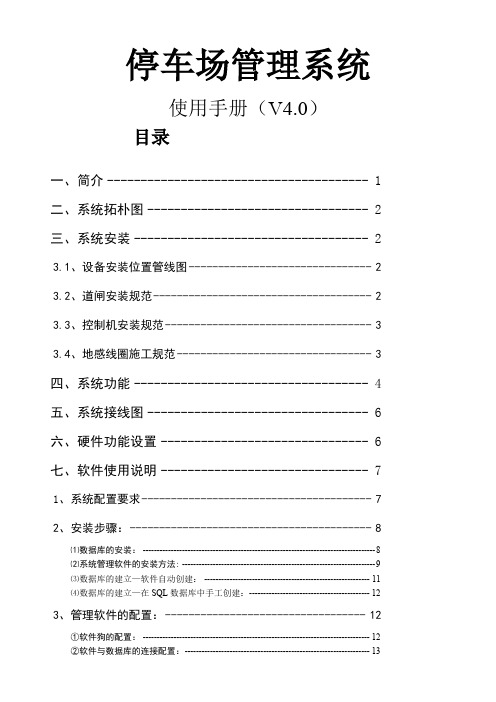
停车场管理系统使用手册(V4.0)目录一、简介--------------------------------------- 1二、系统拓朴图--------------------------------- 2三、系统安装----------------------------------- 23.1、设备安装位置管线图------------------------------- 2 3.2、道闸安装规范------------------------------------- 2 3.3、控制机安装规范----------------------------------- 33.4、地感线圈施工规范--------------------------------- 3四、系统功能----------------------------------- 4五、系统接线图--------------------------------- 6六、硬件功能设置------------------------------- 6七、软件使用说明------------------------------- 71、系统配置要求--------------------------------------- 72、安装步骤:----------------------------------------- 8⑴数据库的安装: ----------------------------------------------------------------------------------- 8⑵系统管理软件的安装方法: --------------------------------------------------------------------- 9⑶数据库的建立—软件自动创建: ----------------------------------------------------------- 11⑷数据库的建立—在SQL数据库中手工创建:------------------------------------------- 123、管理软件的配置:---------------------------------- 12①软件狗的配置: --------------------------------------------------------------------------------- 124、软件的启动与登陆:-------------------------------- 135、系统功能/模块------------------------------------- 136、使用前的操作说明---------------------------------- 147、软件功能说明:------------------------------------ 15⑴IC卡管理(一卡通) -------------------------------------------------------------------------- 15⑵ID卡管理(一卡通) -------------------------------------------------------------------------- 16⑶查询报表------------------------------------------------------------------------------------------- 17⑷监控管理------------------------------------------------------------------------------------------- 18⑸联机操作------------------------------------------------------------------------------------------- 20⑹IC卡管理 ------------------------------------------------------------------------------------------ 21⑺查询报表------------------------------------------------------------------------------------------- 22⑻车场管理------------------------------------------------------------------------------------------- 23八、系统调试---------------------------------- 27九.故障处理与分析----------------------------- 32十、保养与维护------------------------------- 341、硬件维护常识-------------------------------------- 342、软件维护常识-------------------------------------- 34一、简介智能停车场系统4.0是一个以非接触式智能IC/ID卡为车辆出入停车场凭证、以车辆收费,图像对比管理为核心的多功能车辆收费管理系统,用以对停车场车道入口和出口执行设备实行自动控制、按照预先设定的收费标准实行自动收费,同时将IC/ID卡识别技术和高速的视频图像存储对比技术相结合,通过计算机的图像处理和自动识别,对车辆进出停车场的收费、安保等进行全面而系统的管理。
停车场管理系统说明书
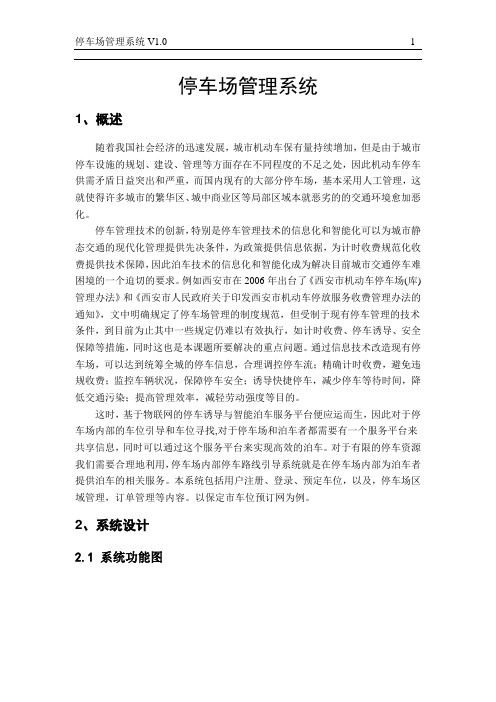
停车场管理系统1、概述随着我国社会经济的迅速发展,城市机动车保有量持续增加,但是由于城市停车设施的规划、建设、管理等方面存在不同程度的不足之处,因此机动车停车供需矛盾日益突出和严重,而国内现有的大部分停车场,基本采用人工管理,这就使得许多城市的繁华区、城中商业区等局部区域本就恶劣的的交通环境愈加恶化。
停车管理技术的创新,特别是停车管理技术的信息化和智能化可以为城市静态交通的现代化管理提供先决条件,为政策提供信息依据,为计时收费规范化收费提供技术保障,因此泊车技术的信息化和智能化成为解决目前城市交通停车难困境的一个迫切的要求。
例如西安市在2006年出台了《西安市机动车停车场(库)管理办法》和《西安市人民政府关于印发西安市机动车停放服务收费管理办法的通知》,文中明确规定了停车场管理的制度规范,但受制于现有停车管理的技术条件,到目前为止其中一些规定仍难以有效执行,如计时收费、停车诱导、安全保障等措施,同时这也是本课题所要解决的重点问题。
通过信息技术改造现有停车场,可以达到统筹全城的停车信息,合理调控停车流;精确计时收费,避免违规收费;监控车辆状况,保障停车安全;诱导快捷停车,减少停车等待时间,降低交通污染;提高管理效率,减轻劳动强度等目的。
这时,基于物联网的停车诱导与智能泊车服务平台便应运而生,因此对于停车场内部的车位引导和车位寻找,对于停车场和泊车者都需要有一个服务平台来共享信息,同时可以通过这个服务平台来实现高效的泊车。
对于有限的停车资源我们需要合理地利用,停车场内部停车路线引导系统就是在停车场内部为泊车者提供泊车的相关服务。
本系统包括用户注册、登录、预定车位,以及,停车场区域管理,订单管理等内容。
以保定市车位预订网为例。
2、系统设计2.1 系统功能图2.2 E-R图设计3、系统逻辑结构设计3.1数据关系模式设计如下:(注:加下划线的属性为主码,加粗的为外码)用户信息(编号,用户名,密码)管理员信息(编号,用户名,密码)区域(编号,名称,备注)停车场(编号,名称,车位数量,剩余车位数量,区域编号)订单状态(编号,状态名称)订单(编号,用户编号,停车场编号,开始时间,结束时间,状态编号)3.2 SQL语言创建各表区域信息表:CREATE TABLE Area(Id INT IDENTITY(1,1) PRIMARY KEY, --编号Name VARCHAR(20) NOT NULL, --名称Remark VARCHAR(20) NULL --备注字段,以后备用)停车场表:CREATE TABLE PakingLot(Id INT IDENTITY(1,1) PRIMARY KEY, --主键,编号Name VARCHAR(20) NOT NULL, --名称Amount INT NOT NULL, --停车场额定停车数量NowAmount INT NOT NULL,AreaId INT --外键,表明属于哪个区域FOREIGN KEY(AreaId) REFERENCES Area(Id))管理员表:CREATE TABLE Manager(Id INT IDENTITY(1,1) PRIMARY KEY, --管理员编号ManName VARCHAR(20) NOT NULL, --管理员账号ManPwd VARCHAR(20) NOT NULL --密码)用户表:CREATE TABLE UserInfo(Id INT IDENTITY(1,1) PRIMARY KEY, ---用户编号UserName VARCHAR(20) NOT NULL, --用户名UserPwd VARCHAR(20) NOT NULL, --密码Name VARCHAR(20) NULL, --用户真实姓名IdCardNum VARCHAR(50) NOT NULL, --身份证号Sex BIT NULL, --性别 0女 1男Phone VARCHAR(15) NULL --联系方式)订单表:该表内没有包含车牌号,为了不限制车位所停的车,如果有需要可加上 (因为该系统比较简单,暂时处理成一个订单只能预定一个车位) CREATE TABLE UserOrder(Id INT IDENTITY(1,1) PRIMARY KEY, --编号BeginOrderDate DATETIME NOT NULL, --订单时间EndOrderDate DATETIME NUll,--订单结束时间,不是表示失效时间OrderState INT NOT NULL,--订单状态,暂时有 1未审核 2审核通过 3失效(20分后过期) 4交易成功订单完成 5被取消,即被用户退订UserId INT FOREIGN KEY(UserId)REFERENCES UserInfo(Id),---外键,表明下单用户ParkingLotId INT FOREIGN KEY(ParkingLotId) REFERENCESPakingLot(Id))4、系统实现以保定市为例。
停车场管理系统操作说明书
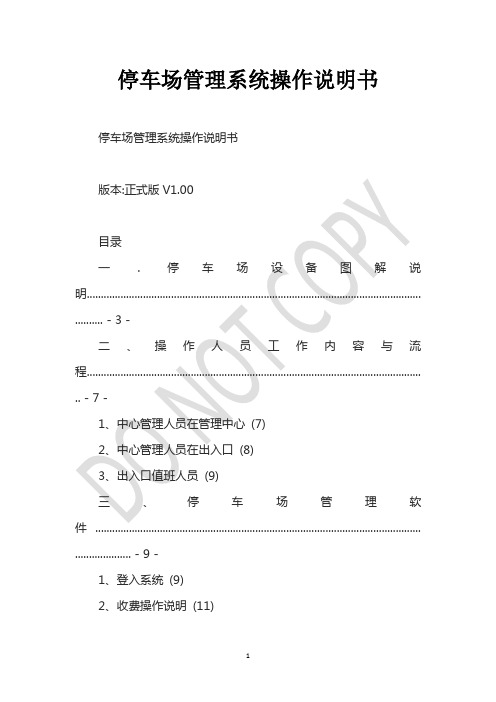
停车场管理系统操作说明书停车场管理系统操作说明书版本:正式版V1.00目录一.停车场设备图解说明....................................................................................................................... .......... - 3 -二、操作人员工作内容与流程....................................................................................................................... .. - 7 -1、中心管理人员在管理中心(7)2、中心管理人员在出入口(8)3、出入口值班人员(9)三、停车场管理软件.................................................................................................................... .................... - 9 -1、登入系统(9)2、收费操作说明(11)3、当班信息操作说明(12)4、事件处理(13)5、收费记录查看(14)6、进出记录查看(15)7、场内记录查看(16)8、入场补登记(17)9、强行起杆(18)10、人工收费(18)四、收费员注意事项.................................................................................................................... .................. - 19 -五、停车场系统常见故障及排除................................................................................................................... - 19 -故障现象1:不能打开软件,打开时弹出数据库连接设置(19) 故障现象2:出卡机不能出卡(同一辆车只能取一张卡)。
智慧停车场管理系统简易使用说明
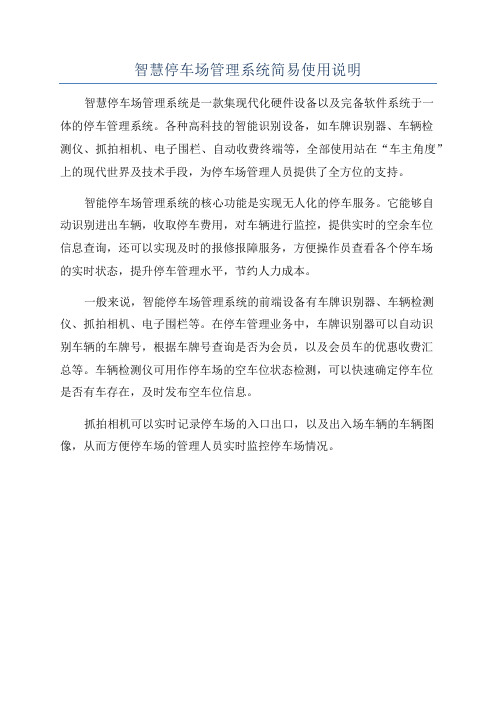
智慧停车场管理系统简易使用说明
智慧停车场管理系统是一款集现代化硬件设备以及完备软件系统于一
体的停车管理系统。
各种高科技的智能识别设备,如车牌识别器、车辆检
测仪、抓拍相机、电子围栏、自动收费终端等,全部使用站在“车主角度”上的现代世界及技术手段,为停车场管理人员提供了全方位的支持。
智能停车场管理系统的核心功能是实现无人化的停车服务。
它能够自
动识别进出车辆,收取停车费用,对车辆进行监控,提供实时的空余车位
信息查询,还可以实现及时的报修报障服务,方便操作员查看各个停车场
的实时状态,提升停车管理水平,节约人力成本。
一般来说,智能停车场管理系统的前端设备有车牌识别器、车辆检测仪、抓拍相机、电子围栏等。
在停车管理业务中,车牌识别器可以自动识
别车辆的车牌号,根据车牌号查询是否为会员,以及会员车的优惠收费汇
总等。
车辆检测仪可用作停车场的空车位状态检测,可以快速确定停车位
是否有车存在,及时发布空车位信息。
抓拍相机可以实时记录停车场的入口出口,以及出入场车辆的车辆图像,从而方便停车场的管理人员实时监控停车场情况。
智能停车场管理系统操作手册

智能停车场管理系统操作手册第一章概述 (3)1.1 系统简介 (4)1.2 功能特点 (4)1.2.1 车牌识别 (4)1.2.2 电子支付 (4)1.2.3 智能导航 (4)1.2.4 车位管理 (4)1.2.5 数据统计与分析 (4)1.2.6 安全监控 (4)1.2.7 系统集成 (4)1.2.8 用户权限管理 (4)1.2.9 远程控制 (5)第二章系统安装与配置 (5)2.1 硬件安装 (5)2.1.1 安装准备 (5)2.1.2 控制器安装 (5)2.1.3 读卡器安装 (5)2.1.4 摄像头安装 (5)2.2 软件安装 (5)2.2.1 安装准备 (5)2.2.2 安装过程 (6)2.3 参数配置 (6)2.3.1 基本参数配置 (6)2.3.2 人员权限配置 (6)2.3.3 车牌识别配置 (6)2.3.4 系统监控配置 (6)第三章用户注册与权限管理 (6)3.1 用户注册 (7)3.1.1 注册流程 (7)3.1.2 注册注意事项 (7)3.2 权限分配 (7)3.2.1 权限等级 (7)3.2.2 权限分配流程 (7)3.2.3 权限变更 (7)3.3 用户管理 (8)3.3.1 用户查询 (8)3.3.2 用户禁用与启用 (8)3.3.3 用户信息修改 (8)3.3.4 用户注销 (8)第四章车辆入场管理 (8)4.1 车牌识别 (8)4.1.2 操作流程 (8)4.1.3 注意事项 (8)4.2 入场确认 (8)4.2.1 功能概述 (9)4.2.2 操作流程 (9)4.2.3 注意事项 (9)4.3 车辆信息记录 (9)4.3.1 功能概述 (9)4.3.2 操作流程 (9)4.3.3 注意事项 (9)第五章车辆出场管理 (9)5.1 车牌识别 (9)5.1.1 车牌识别系统概述 (9)5.1.2 车牌识别流程 (9)5.1.3 注意事项 (10)5.2 费用计算 (10)5.2.1 费用计算规则 (10)5.2.2 费用计算流程 (10)5.2.3 注意事项 (10)5.3 出场确认 (10)5.3.1 出场确认流程 (10)5.3.2 注意事项 (10)第六章停车费用管理 (11)6.1 费用标准设置 (11)6.1.1 概述 (11)6.1.2 设置流程 (11)6.1.3 注意事项 (11)6.2 费用查询 (11)6.2.1 概述 (11)6.2.2 查询流程 (11)6.2.3 注意事项 (11)6.3 费用结算 (12)6.3.1 概述 (12)6.3.2 结算流程 (12)6.3.3 注意事项 (12)第七章车位管理 (12)7.1 车位信息录入 (12)7.1.1 功能概述 (12)7.1.2 操作步骤 (12)7.1.3 注意事项 (12)7.2 车位状态监控 (13)7.2.1 功能概述 (13)7.2.2 操作步骤 (13)7.3 车位分配 (13)7.3.1 功能概述 (13)7.3.2 操作步骤 (13)7.3.3 注意事项 (13)第八章系统维护与故障处理 (14)8.1 系统升级 (14)8.1.1 升级准备 (14)8.1.2 升级流程 (14)8.1.3 升级注意事项 (14)8.2 故障排查 (14)8.2.1 故障分类 (14)8.2.2 故障排查流程 (14)8.2.3 故障排查方法 (15)8.3 故障处理 (15)8.3.1 软件故障处理 (15)8.3.2 硬件故障处理 (15)8.3.3 人工操作失误处理 (15)第九章安全管理 (15)9.1 视频监控 (15)9.1.1 功能概述 (15)9.1.2 操作步骤 (16)9.2 安全预警 (16)9.2.1 功能概述 (16)9.2.2 操作步骤 (16)9.3 事件处理 (16)9.3.1 功能概述 (16)9.3.2 操作步骤 (16)第十章数据统计与分析 (17)10.1 车流量统计 (17)10.1.1 统计方法 (17)10.1.2 统计结果展示 (17)10.2 收入统计 (17)10.2.1 统计方法 (17)10.2.2 统计结果展示 (17)10.3 数据分析 (18)10.3.1 车流量与收入关系分析 (18)10.3.2 车流量分布分析 (18)10.3.3 收入结构分析 (18)第一章概述1.1 系统简介智能停车场管理系统,是一种基于现代电子信息技术、计算机技术、网络通信技术和智能控制技术,为实现停车场高效、安全、便捷管理而研发的高科技产品。
智控停车场管理系统使用说明书
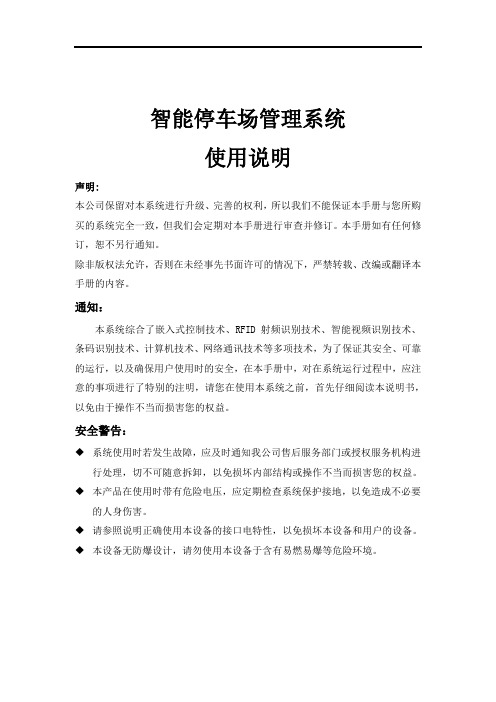
智能停车场管理系统使用说明声明:本公司保留对本系统进行升级、完善的权利,所以我们不能保证本手册与您所购买的系统完全一致,但我们会定期对本手册进行审查并修订。
本手册如有任何修订,恕不另行通知。
除非版权法允许,否则在未经事先书面许可的情况下,严禁转载、改编或翻译本手册的内容。
通知:本系统综合了嵌入式控制技术、RFID射频识别技术、智能视频识别技术、条码识别技术、计算机技术、网络通讯技术等多项技术,为了保证其安全、可靠的运行,以及确保用户使用时的安全,在本手册中,对在系统运行过程中,应注意的事项进行了特别的注明,请您在使用本系统之前,首先仔细阅读本说明书,以免由于操作不当而损害您的权益。
安全警告:◆系统使用时若发生故障,应及时通知我公司售后服务部门或授权服务机构进行处理,切不可随意拆卸,以免损坏内部结构或操作不当而损害您的权益。
◆本产品在使用时带有危险电压,应定期检查系统保护接地,以免造成不必要的人身伤害。
◆请参照说明正确使用本设备的接口电特性,以免损坏本设备和用户的设备。
◆本设备无防爆设计,请勿使用本设备于含有易燃易爆等危险环境。
目录一、系统简介 (4)1.1系统架构优势 (4)1.2系统可靠性优势 (4)1.3系统安全性优势 (5)1.4系统管理优势 (5)1.5系统通用性和扩展性优势 (5)1.6系统可维护性优势 (6)二、系统结构图 (7)三、网络摄像机设置 (8)3.1 触发参数配置 (8)3.2 车牌图片叠加功能 (9)3.3 添加用户、密码修改 (9)四、系统设备组成及功能 (10)4.1入口设备组成及功能设计 (11)4.2出口设备组成及功能设计 (12)4.3出口岗亭管理设备组成及功能设计 (13)4.4发行管理中心设备组成及功能设计 (13)4.5数据管理中心设备组成及功能设计 (14)五、技术参数 (15)5.1控制机主要技术参数: (15)5.2主板稳定性及设备接线说明: (15)六、主控板配置工具 (17)七、软件安装配置 (22)7.1、系统平台要求 (22)7.1.1、硬件平台 (22)7.1.2、软件平台 (22)7.1.3、网络数据通讯平台 (22)7.2、安装步骤 (22)7.3、数据库安装 (22)7.4、一卡通软件安装 (23)7.5、数据库的创建与连接 (23)7.5.1数据库的创建 (23)7.5.2数据库的连接 (23)7.6、软件操作流程拓扑图 (24)八、一卡通管理中心..................................................................................... 错误!未定义书签。
停车场管理系统操作规程范文(二篇)

停车场管理系统操作规程范文一、系统登陆与退出1. 用户需先输入正确的用户名和密码,点击登陆按钮进入系统。
2. 系统验证用户身份后,进入系统主界面,用户可以进行相关操作。
3. 用户在使用完毕系统后,点击退出按钮,系统将退出当前用户并返回登录界面。
二、车辆进入登记1. 车辆进入停车场后,用户点击系统主界面的“车辆进入登记”按钮。
2. 用户需要依次输入车牌号、车辆类型、进入时间等相关信息。
3. 系统会自动为该车辆分配一个可用的停车位,用户无需手动指定。
4. 用户点击确认按钮后,系统将保存车辆信息,更新停车位状态。
三、车辆出场结算1. 车辆准备离开停车场前,用户点击系统主界面的“车辆出场结算”按钮。
2. 用户需要输入车牌号和出场时间进行结算。
3. 系统会根据进入时间和出场时间计算停车时长,并自动获得停车费用。
4. 用户需确认费用无误后,选择支付方式完成结算。
四、停车位管理1. 用户点击系统主界面的“停车位管理”按钮进入停车位管理界面。
2. 用户可以查看停车位列表,了解每个停车位的状态:空闲、占用、维修等。
3. 用户可以手动调整停车位的状态,但需谨慎操作以免造成混乱。
4. 如有停车位需要维修或更换,用户需向管理员提出申请,并提供相应原因及建议。
五、数据统计与报表1. 用户点击系统主界面的“数据统计与报表”按钮进入相关功能界面。
2. 用户可查看停车场当前的车流量、收入情况等综合统计数据。
3. 用户可生成相应的报表,包括日报表、月报表、年报表等,用于管理决策参考。
4. 用户需注意保护数据安全,不得将数据泄漏或用于其他非法用途。
六、系统维护与升级1. 用户点击系统主界面的“系统维护与升级”按钮进入相关功能界面。
2. 用户可查看系统的运行状态和版本信息,并了解相关维护和升级计划。
3. 用户可提交系统使用中遇到的问题或提出改进建议,管理员可能会进行相应的优化和修复。
4. 用户需保持系统的稳定运行,不得进行非授权的系统修改或破坏。
智能停车场管理系统使用说明书.doc

智能停车场管理系统使用说明书停车场管理系统使用说明书PARK V4.1===================目录一、简介----------------------------------------------------------------------------------------------------------------------------------------- 2二、系统结构 ----------------------------------------------------------------------------------------------------------------------------------- 3三、系统安装 ----------------------------------------------------------------------------------------------------------------------------------- 43.1、设备安装位置管线图-------------------------------------------------------------------------------------------------------------------- 43.2、道闸安装规范----------------------------------------------------------------------------------------------------------------------------- 53.3、读卡机安装规范-------------------------------------------------------------------------------------------------------------------------- 53.4、地感线圈施工规范----------------------------------------------------------------------------------------------------------------------- 5四、系统功能简介 ----------------------------------------------------------------------------------------------------------------------------- 8五、控制系统接线图 ------------------------------------------------------------------------------------------------------------------------- 10六、控制板功能设置说明 ------------------------------------------------------------------------------------------------------------------- 111、系统树形结构图---------------------------------------------------------------------------------------------------------------------------- 112、菜单操作 ------------------------------------------------------------------------------------------------------------------------------------- 133、其他设置及说明:------------------------------------------------------------------------------------------------------------------------- 18七、控制机常见问题及处理方法 ---------------------------------------------------------------------------------------------------------- 19八、软件使用说明 ---------------------------------------------------------------------------------------------------- 错误!未定义书签。
停车场管理系统操作规程模版

停车场管理系统操作规程模版一、系统登录和退出1. 打开停车场管理系统登录界面;2. 输入用户名和密码,点击“登录”按钮;3. 如果登录成功,进入系统主界面;4. 如果登录失败,提示用户名或密码错误,请重新输入;5. 在系统主界面上方点击“退出”按钮,确认退出系统。
二、车辆管理1. 在系统主界面点击“车辆管理”菜单;2. 进入车辆管理界面,可以进行新增、修改和删除车辆信息;3. 点击“新增车辆”按钮,填写车辆信息表单,点击“保存”按钮保存车辆信息;4. 点击“修改车辆”按钮,选择要修改的车辆,修改车辆信息后点击“保存”按钮;5. 点击“删除车辆”按钮,选择要删除的车辆,确认删除后,系统将删除该车辆信息。
三、停车位管理1. 在系统主界面点击“停车位管理”菜单;2. 进入停车位管理界面,可以进行新增、修改和删除停车位信息;3. 点击“新增停车位”按钮,填写停车位信息表单,点击“保存”按钮保存停车位信息;4. 点击“修改停车位”按钮,选择要修改的停车位,修改停车位信息后点击“保存”按钮;5. 点击“删除停车位”按钮,选择要删除的停车位,确认删除后,系统将删除该停车位信息。
四、停车记录查询1. 在系统主界面点击“停车记录查询”菜单;2. 进入停车记录查询界面,可以根据车牌号、停车位号等条件进行查询;3. 在相应的查询条件输入框中填写查询信息,点击“查询”按钮进行查询;4. 查询结果以列表形式展示,可以点击列表中的记录,查看车辆具体停车信息。
五、费用管理1. 在系统主界面点击“费用管理”菜单;2. 进入费用管理界面,可以进行新增、修改和删除费用信息;3. 点击“新增费用”按钮,填写费用信息表单,点击“保存”按钮保存费用信息;4. 点击“修改费用”按钮,选择要修改的费用,修改费用信息后点击“保存”按钮;5. 点击“删除费用”按钮,选择要删除的费用,确认删除后,系统将删除该费用信息。
六、系统日志查看1. 在系统主界面点击“系统日志查看”菜单;2. 进入系统日志查看界面,可以查看系统操作日志;3. 系统操作日志按照时间顺序排列,可以根据日期、操作人员等条件进行查询;4. 在相应的查询条件输入框中填写查询信息,点击“查询”按钮进行查询;5. 查询结果以列表形式展示。
停车场管理系统使用手册

停车场管理系统使用手册深圳市披克科技有限公司SHENZHEN PEAKE TECHNOLOGY CO., LTD.第一章系统简介 ................................................ 错误!未定义书签。
停车场管理系统简介....................................... 错误!未定义书签。
停车场管理系统组成....................................... 错误!未定义书签。
停车场管理系统结构及功能................................. 错误!未定义书签。
停车场管理系统结构................................... 错误!未定义书签。
停车场管理系统功能................................... 错误!未定义书签。
停车场管理系统工作流程............................... 错误!未定义书签。
停车场系统流程........................................... 错误!未定义书签。
第二章系统软件安装说明......................................... 错误!未定义书签。
软件安装................................................. 错误!未定义书签。
硬件环境............................................. 错误!未定义书签。
软件环境............................................. 错误!未定义书签。
安装软件程序......................................... 错误!未定义书签。
系统操作手册-停车场管理系统
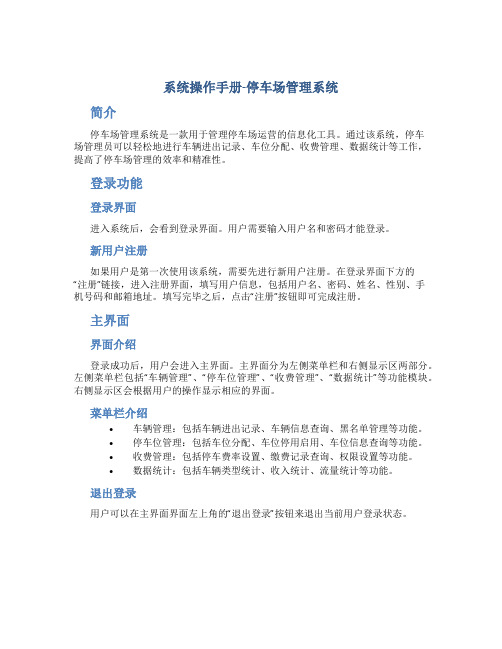
系统操作手册-停车场管理系统简介停车场管理系统是一款用于管理停车场运营的信息化工具。
通过该系统,停车场管理员可以轻松地进行车辆进出记录、车位分配、收费管理、数据统计等工作,提高了停车场管理的效率和精准性。
登录功能登录界面进入系统后,会看到登录界面。
用户需要输入用户名和密码才能登录。
新用户注册如果用户是第一次使用该系统,需要先进行新用户注册。
在登录界面下方的“注册”链接,进入注册界面,填写用户信息,包括用户名、密码、姓名、性别、手机号码和邮箱地址。
填写完毕之后,点击“注册”按钮即可完成注册。
主界面界面介绍登录成功后,用户会进入主界面。
主界面分为左侧菜单栏和右侧显示区两部分。
左侧菜单栏包括“车辆管理”、“停车位管理”、“收费管理”、“数据统计”等功能模块。
右侧显示区会根据用户的操作显示相应的界面。
菜单栏介绍•车辆管理:包括车辆进出记录、车辆信息查询、黑名单管理等功能。
•停车位管理:包括车位分配、车位停用启用、车位信息查询等功能。
•收费管理:包括停车费率设置、缴费记录查询、权限设置等功能。
•数据统计:包括车辆类型统计、收入统计、流量统计等功能。
退出登录用户可以在主界面界面左上角的“退出登录”按钮来退出当前用户登录状态。
车辆管理车辆进出记录在车辆进出记录界面,管理员可查看所有车辆的进出时间、车牌号码、车辆类型和停车时间等信息。
管理员还可以进行查询、导出数据等操作,方便后期统计和分析。
车辆信息查询在车辆信息查询界面,管理员可查询所有车辆的详细信息,包括车牌号码、车主姓名、联系方式、车辆类型等。
管理员还可以对车辆信息进行编辑、删除、添加等操作。
黑名单管理在黑名单管理界面,管理员可对不符合规定的车辆进行添加、编辑、删除等操作。
系统会根据黑名单中的车牌号码自动进行识别和拦截,避免黑车和非法车辆进入停车场。
停车位管理车位分配在车位分配界面,管理员可设置不同车位的类型,以及根据需求对车位进行分配。
系统会根据车位类型进行分级和分区,并对已经分配的车位进行管理和统计。
停车场管理系统说明
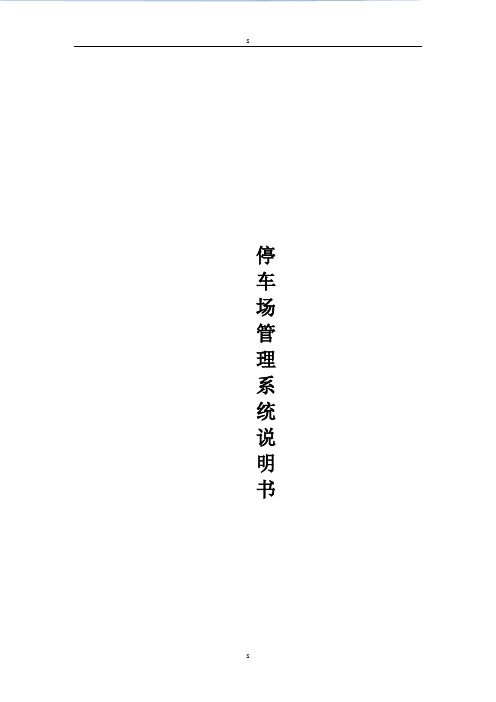
目录一电脑配置要求 (1)1.1两路硬识别电脑配置 (1)1.2两路至四路硬识别电脑配置 (1)1.3四路至九路硬识别电脑配置 (1)二安装软件、数据库 (2)2.1车辆管理系统的安装 (2)2.2 电脑设置 (6)2.3数据库连接方法 (8)三停车场调试 (10)3.1 建立电脑主机IP地址 (10)3.2 软件续期 (12)3.3 相机设置 (12)3.4 通道设置 (15)3.5显示屏设置 (17)3.6建立小区基础信息 (18)3.6车辆管理 (19)3.7查询 (21)3.8新增账号 (22)3.9数据库维护设置 (23)一电脑配置要求电脑装系统时要用Administrator用户;装好系统后,在网上下载一个“驱动精灵”更新驱动程序,不然会导致监控画面无图像。
1.1两路硬识别电脑配置1.奔腾处理器( G4560);2.4G内存(内存条不能混用);3.500G硬盘(C盘100G,D盘最少200G);4.win7 32位或64位操作系统(纯净版,系统用户名为administrator);5.显示器尺寸:19宽屏液晶显示器(最佳分辨率:1440*900);6.主板(推荐B85M-G/K主板,不需要COM口);7.电源功率:380W;8.千兆网卡、千兆交换机、千兆光纤收发器;1.2两路至四路硬识别电脑配置1.I3处理器(4170、6100);2.4G内存(内存条不能混用);3.500G硬盘(C盘100G,D盘最少200G);4. win7 32位或64位操作系统(纯净版,系统用户名为administrator);5.显示器尺寸:19宽屏液晶显示器(最佳分辨率:1440*900);6.主板(推荐B85M-G/K主板,不需要COM口);7.电源功率:380W;8.千兆网卡、千兆交换机、千兆光纤收发器;1.3四路至九路硬识别电脑配置1.I5处理器(4590、6500);2.4G内存;3.500G硬盘(C盘100G,D盘最少200G);4. win7 32位或64位操作系统(纯净版,系统用户名为administrator);5.显示器尺寸:19宽屏液晶显示器(最佳分辨率:1440*900);6.主板(推荐技B85-PRO或Z87主板,不需要COM口);7.电源功率:380W;8.千兆网卡、千兆交换机、千兆光纤收发器;二安装软件、数据库2.1车辆管理系统的安装1.双击“setup.exe”,单击下一步;2.选择“我接受许可证协议中的条款”,单击下一步;3. 单击下一步,安装路径不允许做修改;4. 单击完成;2.3数据库的安装1.若未安装SQLSERVER数据库,单击“是”,已安装单击“否;2. 弹出“Extracting files”窗口,等待5-10s自动安装完成;3.弹出“SQL server 2008 R2 安装程序”窗口,系统自动安装;4.进程条读完之后,会再次提示‘sql server 2008 R2 安装程序正在处理当前操作,请稍候’提示;5.等待安装完成即可,如下图;2.2 电脑设置停车场管理系统在运行时,关闭防火墙并“删除杀毒软件”操作如下:1.打开电脑桌面上的“开始菜单”,单击“控制面板”,如下图;2.弹出“控制面板”图框,把查看方式改为“大图标”;3.在“控制面板”图框上选择“Windows 防火墙”,选择“打开或关闭Windows 防火墙”选项,设置如下图;后点击“确定”关闭窗口;注:若防火墙服务关闭,在“开始菜单”点击“运行”输入“services.msc”,在弹出的图框中把“Windows Firewall”单击鼠标右键,选中“属性”,把“启动类型改为自动”如下图:2.3数据库连接方法1 双击桌面“”图标,进入软件后,单击“设置”,输入数据库连接管理密码:dbapass,点击OK,如下图;2 主机模式如下图;3从机联网如下图:三停车场调试3.1 建立电脑主机IP地址1.点击桌面右下角“”图标,选中打开“网络和共享中心”,如下图:2.单击“本地连接”;3.弹出“本地连接状态”图框,如下图;4.单击“属性”,双击“Internet协议版本4(TCP/IPV4)”5.选中“使用下面的IP地址(S)”,把IP设为“1”网段,如“192.168.1.100”,然后点击“确定”即可,如下图;3.2 软件续期双击打开软件修复器文件夹,双击软件修复器,单击注册续期,输入密码即续期成功,如图3-2;图3-23.3 相机设置相机设置工具抓拍图片保存路径:D:\PARKSAVE;3.3.1相机接线方式1.相机白色齿轮部分:调节镜头清晰度;2.电源:12V2A;3.显示屏:相机RS485AB对应显示屏RS485AB;4.喇叭:8欧20瓦,不区分方向;5.开关闸:相机的开、关、公共端对应道闸控制器的开关公共端,相机发送开/关信号为短接信号,没有电流输出;6.I/O输入+/-:地感输入信号;3.3.2搜索IP登陆软件,在监控画面,双击相机设置图标,如下图3-3-1;图3-3-13.3.3参数设置单击刷新IP列表→单击相机IP地址(右上角)→常用参数→单击恢复出厂设置,如图3-3-2;图3-3-21.最大曝光时间1000,最大模拟增益和最大数字增益100,期望亮度值70,亮度10;2.工作方式推荐视频识别,过滤车尾根据现场环境做调整;3..恢复出厂设置不能修改IP,只能手动修改;3相机音量和语速有0-9的档位;3.3.4线圈设置白色线圈为车牌外形轮廓,需跟实际车牌大小一致;蓝色线圈为识别区域,有效距离推荐3-6m;黄色线圈为虚拟线圈,强制输出结果;见图3-3-3;图3-3-33.3.5白名单白名单:软件每次打开时自动更新数据,也可手动增加,单击白名单→输入车牌号码→单击保存即可,有效期、车牌号码都是可以更改的;3.3.6相机其他参数1.软重启:重新启动相机;2.手动抓拍:相机抓拍当前图片;3.开闸/关闸:相机给道闸发送开/关信号;4.屏幕测试:相机发送屏幕语音测试数据编辑框的内容给显示屏,见图3-3-4;图3-3-46:语音测试:相机播报屏幕语音语音测试数据编辑框的数据,见图3-2-4;7:屏幕校时/校时:相机设置工具连接相机IP后,自动发送屏幕校时/校时命令;3.4 通道设置3.4.1一个车库1.单击“系统调试”→单击“通道设置”,如图3-4-1-1;图3-4-1-12.通道设置,见图3-4-1-2;图3-4-1-2注:1.在图3-4-1-1界面新增停车场为平行车库,即车库相互之间是独立的,没有任何影响,可以对设备名称、车位数量、子车场数、通道数量做修改;3.4.2平行车库3.2.1单击“新增停车场”→单击“新增通道”,出现对应的通道,见图3-4-2-1;图3-4-2-1注:1.新增停车场建立库中库模式;3.4.3车辆通行方式1.单击通道的“设置”按钮,可以设置播报剩余天数、车类型、车牌号码、人工确认放行、一户多车控制等功能,见图3-4-3-1,临停车、储值车、免费车同理;图3-4-3-1注:一户多车控制只需要在入口通道设置,出口不需要做设置;2.计时卡禁止通行,只需把车牌通行时段结束时间改为00:00:00即可;图3-3-23.5显示屏设置单击显示信息→单击LED配置,可以设置显示屏每行显示颜色和进口是否显示车位,见图3-5-1图3-5-1单击发布LED固定信息,选择通道,输入内容,选择字体颜色,单击发布即可,如图3-5-2;图3-5-23.6建立小区基础信息1.建立小区名单击小区基础信息→小区信息管理→全部信息→选中XXX小区单击鼠标右键选择“修改名称”→输入小区名称→点击保存,如下图;2.建立楼栋、单元、楼层选中修改小区名→单击快速生成→输入楼栋、单元、楼层→点击保存即可;3.6做卡1.默认车牌设置,见图3-6-1;图3-6-12.办理车辆信息,单击“车辆管理”→单击“月租车”,如图3-6-2;图3-6-23.续费,单击“续费”按钮,选择终止时间,单击“保存即可”,如图3-6-3;图3-6-34.导入或导出卡片资料,如图3-6-4;图3-6-43.7费率设置单击“费率设置”→单击“临停车费率”,如图3-7-1;图3-7-13.8查询3.8.1财务查账单击停车场管理系统→单击查询/报表打印→单击日报表,见图3-8-1;图3-8-11.只输入起始时间和终止时间,单击确定,可以查询一天、一个月、一年的所有人员的收费情况;2.输入起始时间、终止时间、收费人员,单击确定,可以查询一天、一个月、一年,某一个人的收费情况;3.输入起始时间、终止时间、离开通道,单击确定,可以查询该通道一天、一个月、一年的收费情况;4.输入起始时间、终止时间、收费类别,单击确定,可以查询该收费类别一天、一个月、一年的收费情况;5.导出EXCEL明细可以把出入记录导成EXCEL;3.8.2收费人员查账电脑左下角自动统计费用,见图3-8-2;图3-8-2注:收费统计可以查询收费人员的明细;3.8.3查询出入记录单击出入记录,见图3-7-3;图3-8-3可根据入场时间、出场时间、车牌号(连续三位)、卡片内码、车主姓名、是否在场来查询具体车辆;3.9新增账号单击系统综合管理→单击用户及权限,见图3-8;图3-81.输入用户名(及登录账号)、员工卡(卡号可以随便输入一个车牌号码);2.选择分组,现场收费人员选择普通成员,财务选择系统管理;3.9数据库维护设置单击系统综合设置→单击数据库维护→单击自动维护,见图3-9-1;图3-9-1注:1.时间根据客户需求自行设定;2.图片保存路径:D:\park\pic;。
停车场收费管理系统用户使用手册
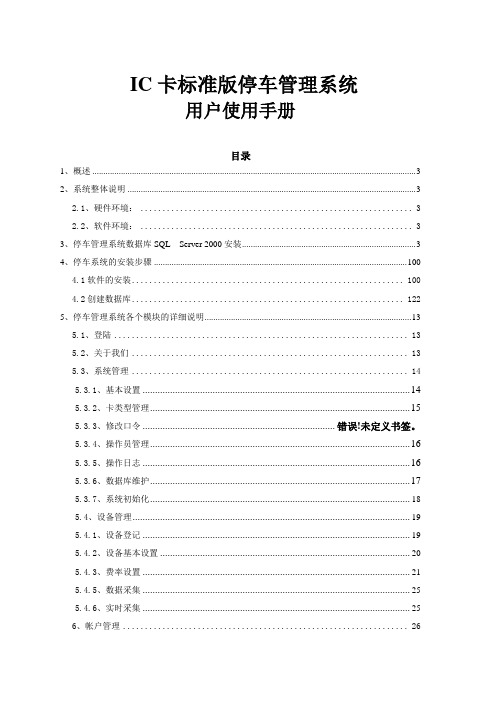
IC卡标准版停车管理系统用户使用手册目录1、概述 (3)2、系统整体说明 (3)2.1、硬件环境: (3)2.2、软件环境: (3)3、停车管理系统数据库SQL Server 2000安装 (3)4、停车系统的安装步骤 (100)4.1软件的安装 (100)4.2创建数据库 (122)5、停车管理系统各个模块的详细说明 (13)5.1、登陆 (13)5.2、关于我们 (13)5.3、系统管理 (14)5.3.1、基本设置 (14)5.3.2、卡类型管理 (15)5.3.3、修改口令 ........................................................................... 错误!未定义书签。
5.3.4、操作员管理 (16)5.3.5、操作日志 (16)5.3.6、数据库维护 (17)5.3.7、系统初始化 (18)5.4、设备管理 (19)5.4.1、设备登记 (19)5.4.2、设备基本设置 (20)5.4.3、费率设置 (21)5.4.5、数据采集 (25)5.4.6、实时采集 (25)6、帐户管理 (26)6.1、帐户开卡 (26)6.2、帐户充值 (27)6.3、修改卡片 (28)6.4、帐户换卡 (29)6.5、卡片注销 (30)6.6、帐户挂失 (31)6.7、帐户解挂 (32)6.8、帐户浏览 (33)6.9、读卡信息 (35)6.10、黑名单 (36)6.11、已销卡回收 (37)7、报表中心 (38)7.1、卡片信息表 (38)7.2、销卡信息表 ........................................................................... 错误!未定义书签。
7.3、换卡信息表 ........................................................................... 错误!未定义书签。
停车场管理系统操作规程范本
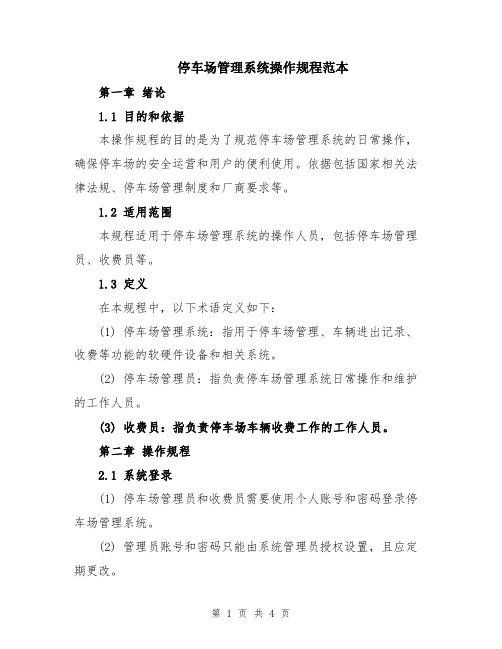
停车场管理系统操作规程范本第一章绪论1.1 目的和依据本操作规程的目的是为了规范停车场管理系统的日常操作,确保停车场的安全运营和用户的便利使用。
依据包括国家相关法律法规、停车场管理制度和厂商要求等。
1.2 适用范围本规程适用于停车场管理系统的操作人员,包括停车场管理员、收费员等。
1.3 定义在本规程中,以下术语定义如下:(1) 停车场管理系统:指用于停车场管理、车辆进出记录、收费等功能的软硬件设备和相关系统。
(2) 停车场管理员:指负责停车场管理系统日常操作和维护的工作人员。
(3) 收费员:指负责停车场车辆收费工作的工作人员。
第二章操作规程2.1 系统登录(1) 停车场管理员和收费员需要使用个人账号和密码登录停车场管理系统。
(2) 管理员账号和密码只能由系统管理员授权设置,且应定期更改。
(3) 收费员账号和密码应由主管部门分发,且应定期更换。
2.2 业务操作(1) 停车场管理员应按照规程对系统进行日常操作和维护,包括系统启动、运行状态监控、故障排除等。
(2) 收费员应按照规程对系统进行收费操作,包括车辆入场登记、收费标准设置、收费计算等。
(3) 系统操作人员应遵守保密制度,不得私自泄露用户信息和收费数据。
2.3 数据管理(1) 系统操作人员应定期对停车场管理系统的数据进行备份,并妥善保管备份数据。
(2) 数据备份周期和存储方式应根据实际情况确定,以确保数据的可靠性和安全性。
2.4 常见故障处理停车场管理系统可能出现的常见故障包括硬件故障、软件故障等,操作人员应按照以下步骤进行处理:(1) 确认故障现象和影响程度。
(2) 检查系统各设备的运行状态,包括摄像头、收费机等。
(3) 确认故障原因,如硬件故障可尝试重新连接、更换设备等;如软件故障可重启系统、联系技术支持等。
(4) 记录故障处理过程和结果。
(5) 若故障无法排除,及时上报上级主管部门和系统厂商,寻求技术支持。
第三章故障处理记录和报告3.1 故障处理记录(1) 系统操作人员应及时记录停车场管理系统的故障处理过程和结果,包括故障现象、处理方法、处理时间等。
- 1、下载文档前请自行甄别文档内容的完整性,平台不提供额外的编辑、内容补充、找答案等附加服务。
- 2、"仅部分预览"的文档,不可在线预览部分如存在完整性等问题,可反馈申请退款(可完整预览的文档不适用该条件!)。
- 3、如文档侵犯您的权益,请联系客服反馈,我们会尽快为您处理(人工客服工作时间:9:00-18:30)。
不停车通行停车场管理系统V4.02010年12月13日➢功能齐全➢设备先进➢界面友好➢技术领先目录一、系统描述和使用流程图 (3)二、硬件设置 (3)λ场景描述: (3)λ系统构建所需配件 (3)λ系统安装示意图 (3)三、软件介绍 (4)3.1安装界面 (4)3。
2管理软件 (4)3。
2。
1软件登录 (4)3.2.2主界面 (4)3.2。
3系统设置 (4)3.2。
4备份数据库 (5)3.2.5停车场设置 (5)3.2.6设备状态 (6)3.2.7贵宾车管理 (6)3.2.8车主管理 (6)3。
2。
9卡管理 (6)3.2.10车辆出入报表 (7)3.2.11 车辆收费报表 (8)3。
2。
12卡操作报表 (8)3。
2.13收费月报表 (8)3。
2。
14充值月报表 (8)3.2.15 开门卡开门报表 (8)3。
2。
16 图片原始记录查询 (8)3。
2.17操作员管理 (8)3.2。
18重新登录 (8)3。
2。
19帮助关于 (8)3.3岗亭软件 (8)3。
4服务程序 (9)四、注意事项 (9)4。
1卡片的安装位置 (9)4.2 当LED屏的接口为串口时,一定要用串口卡,可以有效减少串口死的问题。
(9)4.3 读卡太远对停车管理系统的影响: (10)4.4 同一个出入口设成多个通道会带来的风险和好处 (10)4。
5 杀毒软件智能检测报告有危险警告的问题 (10)附录一:不停车停车场管理系统卡分组功能说明书(车辆计数软件专用) (10)附录二、车辆计数功能说明书 (10)附录三:常见问题及解决办法 (11)1、岗亭程序常见问题及解决办法 (11)2、管理程序常见问题及解决办法 (11)一、系统描述和使用流程图不停车通行停车场管理系统V4.0使用BU900X系列远距离读卡器作为核心部件,能够远距离读取电子标签ID号,并自动判断标签权限决定是否起杆放行.简易停车场系统,无票箱,简便易用.最多可下载1万条白名单(允许出入电子标签ID号)脱机工作时可保存2万条读卡记录远距离读卡自动开闸过期用户限制出入语音提示剩余金额LED显示屏显示剩余金额信息岗亭可观看出入口视频车牌识别出入口图片对比远程操控同步卡号脱机运行其他基本信息管理功能系统使用简要流程图二、硬件设置典型应用场景及方案*以一进一出为例场景描述:单天线单通道场景描述:单独通道,车道宽度小于4米;选用BU-900S-K系统构建所需配件项目数量功能BU—900S-K2台读卡地感线圈4路车检器的传感器车辆检测器2个车辆检测,触发读卡道闸2台控制车辆进入路由器1个构建以太网计算机1台运行停车场软件系统安装示意图三、软件介绍3。
1安装界面双击安装程序,弹出如下界面:软件欢迎界面。
选择软件安装目录。
选择要安装的软件,服务程序和管理程序还有岗亭程序可以分别安装在不同的机器上,只要他们都在同一个局域网就可以。
选择程序的快捷方式所要放的开始菜单文件夹,然后点击下一步.选择要附加的任务。
检查安装的信息,安装目录是否正确,全部OK后点击安装开始安装停车场管理系统。
安装正在进行。
根据需要,选择要安装的摄像机种类。
安装桌面发卡器驱动。
自启动停车场服务。
安装完成。
3.2管理软件3.2。
1软件登录管理软件默认登录用户名:admin密码:admin(登录后可在操作员管理模块中修改)。
输入正确的用户名密码点击登录按钮,登录成功后显示系统主界面.3.2.2主界面3.2。
3系统设置1、在基本设置中可以设置:时段卡过期提醒提前时间(要提前几天提醒时段卡用户将要过期)时段卡过期几天禁止出入(时段卡过期后,还可以使用几天)储值卡提醒交费最小金额(卡内还有多少钱的时候,就要开始提醒用户充值)储值卡欠费多少禁止出入(卡已经欠费,欠费超过多少的时候就不让该卡用户出入)下图1区域:设置当系统空闲时,LED显示屏显示的内容.2、抬杆设置(进行抬杆设置时,请先设置好停车场)点击菜单项系统-—>系统设置—->抬杆时间设置操作。
抬杆时间设置主要是方便用户在特定的时间段(最多可设6个)一直抬杆,如节假日或者上下班高峰期。
点击规律设置,设置时间段规律如果需要按规律生成时间表,点击按规律生成计划:如果需要按规律来执行按时间段抬杆,则点击开始运行。
形成计划后,也可以直接在界面上进行修改未执行的时间计划。
双击某个时间段(如果是空白时间段则为添加一个新的时间段),如如果想按照某日的时间段生成规律,则可以点击按选择日生成规律,可以选择生成本出入口的规律还是生成与本口类型相同的普通规律,生成普通规律则如下图:3、mifare卡出入口方案选择点击菜单项系统——〉系统设置——〉MIFARE卡出入口方案选择,可以设置Mifare 卡的出入口设备。
4、不同车型收费比例点击菜单项系统-—〉系统设置——>不同车型收费比例,可以设置不同车型与小型车的收费比例系数,系统给出一个默认的,用户也可自己设置,设置完以后点击保存按钮即可。
3。
2。
4备份数据库点击菜单项系统—-〉备份数据库,管理软件发送备份数据命令到服务中心,服务中心备份数据库(此备份为手动备份,系统每天都会自动备份数据库)3。
2。
5停车场设置点击菜单项停车场—-〉停车场设置,进行停车场设置操作。
点击设计停车场,停车场处于可编辑状态,拖拽停车场到停车场设计区即添加一个新的停车场,拖拽入口到停车场上即添加了一个入口,拖拽出口到停车场上即添加了一个新的出口,拖拽岗亭到停车场上即添加了一个新的岗亭。
拖动上去的控件可以自用拖动,用户可以自行选择设备位置,若设备位置已经调整完毕,点击保存设置即可。
接下来就是设置停车场各项配置。
如下图所示:添加完停车场,两入两出,两个岗亭,接下来开始设置这些控件的属性.点击停车场(下图蓝色区域),设置停车场收费方案,下图停车场设置的是按计次收费的收费方案。
计时收费的设置(按标准收费设置):计时收费的设置(按时长收费设置):其中部分设置的含义如下:计时收费免费分钟数:多少分钟之内停车不收费;算费包含免费时间:当停车时间超过免费时间时,计算停车费用时是否包含免费时间;计时缴费每天最高限额:停车超过1天时,其他天数的收费将按这个限额计算。
例:按照上面的收费设置,如果一辆车进入停车场的时间为2010年8月8日8日8点,离开停车场的时间为2010年8月10日10点,则总停车时间为2天零2小时,停车费用为2(天数)*20+0.5*4(在7点到21点停了2个小时,每30分钟为1个计时单位)=42元。
计费精度与收费舍入方式(在Server。
ini文件中配置):收费时零头将按计费精度来进行取舍。
起步时长与起步价格:停车在多长时间内算起步时间,起步时间之内是按起步价格收费。
不足整计时单位时舍入方式:计算停车时间时有不足整计时单位时,这部分时间采用哪种处理方式.注意事项:1。
票箱版本为3.10以上(含3。
10)支持8个时间段和界面上所有的设置项,版本低于3。
10的票箱只支持1个时间段,并且不支持收费舍入方式和不足整计时单位时舍入方式(设置在Server.ini配置文件中)。
2.设置完收费设置以后,点击保存‘收费设置’按钮,即可保存收费设置.如果在出入口设置完(将读卡器、网络摄像机等对应到出入口)后重新启动了服务,这时就不再需要重启服务即可下载收费设置.点击入口或出口,右侧显示出入口对应属性,选择对应项设置。
当两个入口选择同一个视频服务器时,系统给出以上提示,点击确定时,网络摄像机在两个入口都起作用。
这个功能一般用于既有900M又有票箱的出入口,只要将900M和票箱设置到两个不相同的入口(出口),这两个入口(或出口)对应某个实际的出入口,一个网络摄像机就可以既能拍摄固定用户车辆出入图像,又能拍摄临时用户车辆出入图像。
同样,岗亭也可以绑定到多个入口或者多个出口,如下图表示:在“设置票箱LED屏显示信息”中输入要显示的信息,然后点击“保存显示信息"按钮,即可保存票箱LED屏的显示信息。
点击“初始化全部票箱”按钮,即可将全部票箱恢复到初始默认值。
3。
2。
6设备状态点击菜单项停车场--〉设备状态,进行设备状态查看操作。
如下图所示:岗亭1未连接,岗亭2未连接……,设备状态已图形和文字两种方式表现出来.3.2.7贵宾车管理点击菜单项停车场——〉贵宾车管理,进行贵宾车管理设置操作。
车牌在贵宾车里的用户,不必发卡,直接通过车牌识别来抬杆出入,VIP用户享受VIP 服务.3.2.8车主管理点击菜单项信息管理——>车主管理,进行车主管理设置操作。
进入车主管理节目中后,界面里显示所有车主的信息;新增:在对应的信息栏中输入对应信息,然后点击保存,一条新数据添加完毕,如果选择,则不保存信息栏中输入的信息,并使按钮变为使能状态;选中要删除的记录,点击删除按钮,选中记录逻辑删除,颜色显示为红色,点击按钮,此用户可以再次使用。
点击按钮,弹出查询对话框,可以根据查询条件查询所需要的记录信息。
导出:可以导出车主信息到excel中;导入:可以将excel中的信息导入到软件系统中。
打印:打印车主信息。
3。
2。
9卡管理点击菜单项信息管理——〉卡管理,进行卡管理设置操作。
点击卡管理进入卡管理界面,界面内显示所有卡的信息。
各种颜色对应各种状态的卡。
米黄色:正常卡蓝色:挂失卡首先是注册卡号:确认桌面发卡器正常连接,点击按钮“重连桌面发卡器”,将卡片放在桌面发卡器上,卡号会直接在卡管理表中显示出来,如果启用了900M或2.4G作为临时卡,那么这两种类型的卡会先会默认为临时卡,如果未启用900M或2。
4G作为临时卡,那么这两种类型的卡会在卡管理表的卡类型中显示“未分配”状态。
如果需要使用900M或2。
4G 作为临时卡,则需要在系统设置的高级设置(按组合键Ctrl+F7可以打开高级设置的页面)中选择“启用900M或2。
4G临时卡".注册完卡号以后,可以发卡了。
下面是发卡的步骤流程,见下图:发行:点击发行按钮进入卡发行界面填写对应信息,带* 号的为必填项,同时选择卡的类型,如果需要使用储值卡,则需要在系统设置的高级设置(按组合键Ctrl+F7可以打开高级设置的页面)中选择“启用储值卡”.卡发行有两种方式,一种是发给新车主,一种是发给已有车主,下图所示为发给新车主的情况。
下图所示为发给已有车主情况。
在查找姓名处输入人名首字母或该人姓名汉字,都可直接定位到该人。
选中该人,点击保存,发卡成功。
使用储值卡以后可以对卡进行充值,点击按钮充值:选择要充值的卡片,点击充值按钮进入卡充值界面。
注:卡充值只能对储值卡进行操作.填入要充值的金额:点击充值在状态栏显示充值是否成功信息。
延期:选择要充值的卡片,点击充值按钮进入卡充值界面注:卡延期只能对时段卡进行操作输入应收金额,选择结束日期,点击卡延期,在状态栏显示延期是否成功信息。
